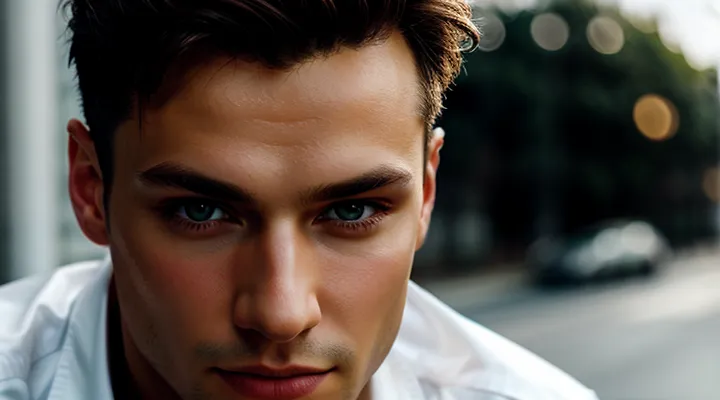Что такое Госуслуги и зачем они нужны?
Преимущества оформления услуг онлайн
Оформление государственных услуг через интернет‑портал позволяет экономить время и ресурсы. Пользователь получает доступ к полному спектру сервисов без визита в офис, что ускоряет процесс получения документов.
- Автоматическое заполнение форм на основе ранее введённых данных исключает ручные ошибки.
- Круглосуточный режим работы портала обеспечивает возможность подачи заявок в удобное для клиента время.
- Электронная доставка готовых справок и сертификатов устраняет необходимость получения бумажных копий по почте.
- Интеграция с банковскими системами позволяет сразу производить оплату, избегая дополнительных платежных операций.
- Система уведомлений информирует о статусе заявки, сокращая необходимость уточнения информации по телефону.
Отсутствие очередей, минимизация бумажного обращения и прозрачный контроль над процессом делают онлайн‑оформление услуг эффективным инструментом для граждан и организаций.
Основные категории услуг, доступных на портале
Портал Госуслуги предоставляет доступ к широкому спектру государственных сервисов, сгруппированных по функциональным направлениям.
• «Гражданские услуги» - получение и замена паспортов, справок о регистрации, выписок из ЕГРН.
• «Социальные услуги» - оформление пенсий, пособий, субсидий, запись в детские сады.
• «Бизнес‑ориентированные услуги» - регистрация ИП и юридических лиц, получение лицензий, сдача отчетности.
• «Налоговые услуги» - подача деклараций, оплата налогов, запрос выписок из налоговой инспекции.
• «Образовательные услуги» - запись в учебные заведения, получение дипломов, подтверждение квалификации.
• «Здравоохранительные услуги» - запись к врачу, получение медицинских справок, онлайн‑выписка рецептов.
Каждая категория объединяет похожие процедуры, упрощая навигацию и ускоряя процесс получения нужного документа. Доступ к сервисам осуществляется через личный кабинет, где пользователь может отслеживать статус заявки и получать уведомления о завершении обработки.
Подготовка к оформлению услуг
Регистрация и подтверждение учётной записи на Госуслугах
Как зарегистрироваться
Для доступа к сервисам портала Госуслуги требуется создать личный аккаунт. Регистрация происходит онлайн и занимает несколько минут.
- Откройте сайт «https://www.gosuslugi.ru» в браузере.
- Нажмите кнопку «Регистрация» в правом верхнем углу.
- Укажите действующий номер мобильного телефона, подтвердите его кодом, полученным по СМС.
- Введите адрес электронной почты, задайте пароль, соблюдая требования к сложности (минимум 8 символов, включающие буквы разных регистров и цифры).
- Заполните персональные данные: ФИО, дату рождения, паспортные сведения, место регистрации.
- Примите условия пользовательского соглашения, отметив соответствующий чек‑бокс.
- Нажмите «Создать аккаунт». После завершения процедуры система отправит подтверждающее письмо на указанный e‑mail; перейдите по ссылке в письме для активации профиля.
После активации профиль готов к использованию. Для входа в личный кабинет введите логин (номер телефона или e‑mail) и пароль, после чего можно оформить необходимые услуги через портал.
Подтверждение личности: способы и сроки
Подтверждение личности - обязательный этап при заказе государственных услуг через электронный портал. Без него невозможно получить доступ к персонализированным сервисам и завершить оформление заявки.
Способы подтверждения:
- Онлайн‑регистрация в системе «Единый портал государственных услуг» с использованием электронной подписи.
- Авторизация через банковскую карту, привязанную к личному кабинету.
- Верификация по номеру мобильного телефона с получением одноразового кода.
- Подача заявления в многофункциональный центр (МФЦ) с предъявлением паспорта.
- Подтверждение через сервис «Госуслуги» в приложении, используя биометрический скан лица.
Сроки обработки:
- Электронная подпись и банковская карта: моментальное подтверждение после ввода кода.
- СМС‑коды: до 5 минут с момента отправки.
- Верификация в МФЦ: от 30 минут до 2 часов, в зависимости от загруженности.
- Биометрический скан в приложении: до 10 минут, при стабильном интернет‑соединении.
Выбор метода зависит от доступных средств и требуемой скорости получения результата. При соблюдении указанных условий подтверждение личности завершается в указанные сроки, позволяя продолжить оформление услуги без задержек.
Что понадобится для оформления услуг?
Список документов для типовых ситуаций
Для получения услуг в системе Госуслуги требуется собрать документы, соответствующие конкретной заявке. Ниже перечислены типовые ситуации и перечень обязательных бумаг.
- Регистрация юридического лица: «Учредительный договор», «Устав», «Свидетельство о государственной регистрации», «ИНН», «КПП», «Договор аренды помещения» (при отсутствии собственного).
- Оформление паспорта гражданина: «Заявление о выдаче (замене) паспорта», «Свидетельство о рождении», «Документ, подтверждающий гражданство», «Фотография размером 35 × 45 мм», «Квитанция об уплате госпошлины».
- Получение справки о доходах (2‑НДФЛ): «Заявление», «Копия паспорта», «Справка с места работы», «Налоговая декларация за предыдущий год» (при необходимости).
- Оформление субсидии на оплату ЖКУ: «Заявление», «Копия паспорта», «Свидетельство о праве собственности или договор аренды», «Квитанции об оплате коммунальных услуг за последние 3 месяца», «Справка о доходах» (для подтверждения нуждаемости).
- Регистрация права собственности на автомобиль: «Заявление», «Копия паспорта», «Технический паспорт транспортного средства», «Квитанция об уплате государственной пошлины», «Документ, подтверждающий право собственности (договор купли‑продажи)».
Подготовка указанных бумаг гарантирует своевременное прохождение процедуры в электронном кабинете.
Электронная подпись: когда нужна и как получить
Электронная подпись - криптографический инструмент, удостоверяющий подлинность электронных документов и личность подписанта. На портале государственных услуг она заменяет бумажную подпись, позволяя полностью завершать процесс онлайн.
Ситуации, в которых требуется электронная подпись:
- Подача заявлений, требующих юридической силы (например, регистрация юридических лиц, оформление доверенностей).
- Подтверждение согласия в сервисах, где отказывается от бумажного документооборота (получение лицензий, регистрация транспортных средств).
- Осуществление сделок, связанных с недвижимостью, интеллектуальной собственностью и другими объектами, требующими нотариального заверения в электронном виде.
Порядок получения электронной подписи:
- Зарегистрировать учётную запись на портале государственных услуг.
- Пройти идентификацию личности через один из каналов (личный кабинет, центр обслуживания, мобильное приложение).
- Выбрать тип сертификата (для физических лиц - КЭП, для юридических - КЭП организации).
- Оформить заказ сертификата у аккредитованного удостоверяющего центра.
- Получить сертификат в электронном виде и установить его в браузер или специальное приложение.
Рекомендации по использованию:
- Следить за сроком действия сертификата; продлевать за месяц до истечения.
- Хранить резервную копию сертификата в защищённом месте.
- При работе с конфиденциальными сервисами использовать только проверённые устройства.
Электронная подпись упрощает оформление государственных услуг, позволяя завершать процедуры без посещения офисов, экономя время и ресурсы.
Пошаговая инструкция по оформлению услуг
Поиск нужной услуги на портале
Использование поиска и каталога услуг
Для быстрого доступа к нужному сервису на портале необходимо воспользоваться встроенным поиском и каталогом услуг. Поиск позволяет ввести ключевые слова, после чего система отображает список соответствующих процедур, их статус и сроки выполнения. Каталог структурирует предложения по категориям, упрощая навигацию для пользователей, знакомых с типовым набором государственных сервисов.
Пользователь может:
- ввести в строку поиска название услуги или часть её названия;
- просмотреть подсказки, автоматически сформированные системой;
- выбрать нужный результат из списка предложений;
- перейти к подробному описанию, где указаны требуемые документы, порядок подачи и ожидаемые сроки.
Если предпочтительнее работать с каталогом, следует:
- открыть раздел «Услуги»;
- выбрать категорию, например «Документы», «Налоги» или «Социальные выплаты»;
- раскрыть подкатегорию, содержащую интересующий сервис;
- изучить карточку услуги, где указаны шаги оформления, ссылки на формы и контактные данные.
Оба инструмента интегрированы: результаты поиска часто содержат ссылки на соответствующие разделы каталога, а категории каталога включают в себя поле быстрого поиска. Такое сочетание обеспечивает минимальное время на поиск нужного сервиса и ускоряет процесс подачи заявлений через государственный портал.
Разделы и категории услуг
Разделы портала представляют собой логически сгруппированные группы государственных услуг, упрощая поиск нужного сервиса. Каждый раздел делится на категории, в рамках которых находятся конкретные процедуры.
- «Гражданство и документы» - получение и замена паспортов, свидетельств о рождении, удостоверений личности.
- «Бизнес и предпринимательство» - регистрация юридических лиц, лицензирование, налоговые декларации.
- «Социальные услуги» - выплаты пособий, оформление пенсий, поддержка многодетных семей.
- «Транспорт» - оформление водительских прав, регистрация транспортных средств, получение справок о ДТП.
- «Здравоохранение» - запись к врачу, получение медицинских справок, страховое покрытие.
- «Образование» - подтверждение квалификации, запись в учебные заведения, получение дипломов.
- «Жилищно-коммунальные услуги» - заявки на подключение, учет потребления, оформление субсидий.
Каждая категория содержит перечень конкретных услуг, доступных в электронном виде, с указанием требуемых документов и сроков выполнения. Пользователь выбирает нужную услугу, заполняет форму и получает результат без визита в органы.
Заполнение электронного заявления
Ввод персональных данных
Ввод персональных данных на портале государственных услуг требует точного соответствия официальным требованиям. Ошибки в указании фамилии, имени, отчества, даты рождения или идентификационного номера приводят к отказу в обработке заявления и необходимости повторного ввода информации.
Для корректного заполнения формы следует выполнить следующие действия:
- Откройте раздел «Личный кабинет» и выберите нужную услугу.
- Введите данные, указанные в официальных документах, строго в порядке полей:
• «ФИО» - полное имя без сокращений;
• «Дата рождения» - формат ДД.ММ.ГГГГ;
• «СНИЛС» - 11‑цифровый номер без пробелов;
• «ИНН» (при наличии) - 12 цифр;
• «Контактный телефон» - международный формат +7 XXXXXXXXXX.
- Проверьте соответствие введённого текста документам, используя кнопку «Проверить».
- Сохраните данные, нажав «Подтвердить».
После подтверждения система автоматически проверит корректность указанных сведений. При обнаружении несоответствий появится сообщение с указанием конкретного поля, которое требуется исправить. Ввод данных без ошибок ускоряет обработку запроса и гарантирует получение услуги в установленные сроки.
Прикрепление документов
Для прикрепления документов в системе необходимо выполнить несколько последовательных действий.
- Откройте личный кабинет, выберите нужную услугу и перейдите к разделу «Прикрепление документов».
- Нажмите кнопку «Добавить файл», в открывшемся окне укажите путь к документу на компьютере или мобильном устройстве.
- Убедитесь, что формат файла соответствует требованиям (PDF, DOC, JPG) и размер не превышает установленный лимит - обычно 10 МБ.
- После выбора файла система автоматически отобразит его название и размер. При необходимости можно удалить файл и загрузить замену.
- Подтвердите действие кнопкой «Сохранить»; система проверит корректность данных и выдаст сообщение о успешном прикреплении или укажет на ошибку (недопустимый формат, превышение размера).
При возникновении ошибки следует повторить загрузку, исправив указанные несоответствия. После успешного прикрепления документы становятся доступными для проверки специалистами сервиса. Если требуется добавить несколько файлов, процесс повторяется для каждого из них.
В случае необходимости изменить уже прикреплённый документ используйте функцию «Заменить файл» в том же разделе. После замены система пере‑проверит файл и обновит статус услуги.
Следуя указанным шагам, можно быстро и без ошибок загрузить все требуемые материалы, что ускорит обработку заявки.
Отправка заявления и отслеживание статуса
Получение уведомлений
Получение уведомлений в системе онлайн‑сервисов государственных услуг представляет собой автоматизированный механизм информирования о статусе заявок и предстоящих действиях.
Для включения уведомлений выполните последовательность действий:
- Откройте личный кабинет на портале «Госуслуги».
- Перейдите в раздел «Настройки» → «Уведомления».
- Установите флажки напротив интересующих каналов: электронная почта, SMS, push‑уведомления в мобильном приложении.
- Сохраните изменения, подтвердив действие кодом, отправленным на указанный контакт.
После активации система отправит сообщения в следующих случаях:
- Регистрация новой заявки.
- Изменение статуса обработки.
- Требование предоставить дополнительные документы.
- Завершение услуги и формирование результата.
Управление получаемыми сообщениями осуществляется в том же разделе настроек. Снять отметку с конкретного канала можно без закрытия остальных, что позволяет гибко адаптировать информирование под текущие потребности. При необходимости полностью отключить уведомления достаточно снять все галочки и сохранить изменения.
Проверка статуса услуги в личном кабинете
Проверка статуса услуги в личном кабинете - неотъемлемый этап после подачи заявки на портале государственных услуг. После авторизации пользователь переходит в раздел «Мои услуги», где отображаются все активные запросы.
Для получения актуальной информации необходимо выполнить следующие действия:
- открыть раздел «Мои услуги»;
- выбрать интересующую услугу из списка;
- нажать кнопку «Подробнее» для отображения поля «Статус»;
- при необходимости открыть вкладку «История изменений», где указаны даты переходов статуса.
Статусы могут принимать формы «В обработке», «Одобрено», «Отклонено», «Требуется уточнение». При появлении статуса «Требуется уточнение» следует открыть раздел «Документы», загрузить недостающие материалы и подтвердить их отправку. При статусе «Одобрено» доступна кнопка «Скачать результат», а при статусе «Отклонено» отображается причина отказа и рекомендации по исправлению.
Регулярный мониторинг раздела «История изменений» позволяет отслеживать каждый этап обработки заявки и своевременно реагировать на запросы операторов. Если статус не меняется в течение установленного срока, рекомендуется воспользоваться функцией «Обратная связь» для уточнения причин задержки.
Решение возможных проблем и частые вопросы
Что делать, если возникли трудности с оформлением?
Обращение в техподдержку
Обращение в службу технической поддержки необходимо, когда при работе с онлайн‑сервисом возникают ошибки, недоступность функций или проблемы с подтверждением данных.
Для начала следует открыть личный кабинет на портале государственных услуг. В правом верхнем углу находится ссылка «Помощь», где размещена информация о контактных каналах.
Для подачи обращения выполните следующие действия:
- Перейдите в раздел «Техподдержка».
- Выберите тип проблемы из предложенного списка.
- Заполните форму, указав: номер заявки, описание ошибки, скриншот (при наличии) и контактный телефон.
- Нажмите кнопку «Отправить».
В запросе обязательны: уникальный идентификатор услуги, точное время появления ошибки и сведения о браузере. Отсутствие этих данных удлиняет срок решения.
После отправки система формирует номер обращения, который требуется сохранять для последующего контроля. Ответ от специалистов обычно поступает в течение 24 часов; в случае необходимости уточнения информации вам будет направлено дополнительное сообщение.
Регулярное использование указанного процесса гарантирует оперативное восстановление работоспособности сервисов и минимизирует простои при получении государственных услуг онлайн.
Повторная подача заявления
Повторная подача заявления в системе Госуслуги требуется, когда первоначальная заявка отклонена, имеет ошибки заполнения или срок её действия истёк.
Основные причины повторного обращения:
- отказ по техническим причинам;
- несоответствие предоставленных документов требованиям;
- необходимость изменения указанных данных.
Процедура повторной подачи состоит из следующих шагов:
- Войдите в личный кабинет портала государственных услуг.
- Перейдите в раздел «Мои заявки» и найдите отклонённую или просроченную запись.
- Нажмите кнопку «Подать заново» или «Создать новую заявку», в зависимости от статуса.
- Заполните форму, проверив каждое поле на корректность.
- Прикрепите необходимые скан-копии документов, убедившись в их читабельности.
- Отправьте заявку и сохраните полученный номер обращения для контроля статуса.
Для снижения риска повторных отказов рекомендуется:
- использовать актуальные версии документов, соответствующие требованиям сервис‑центра;
- проверять совпадение ФИО и ИНН с данными, указанными в официальных реестрах;
- при необходимости воспользоваться функцией «Предпросмотр», доступной перед отправкой.
Контроль статуса осуществляется в том же разделе «Мои заявки». При появлении нового сообщения о решении, следует ознакомиться с рекомендациями службы поддержки и при необходимости выполнить дополнительные действия.
Повторная подача заявления - стандартный этап работы с электронными сервисами, позволяющий быстро исправить недочёты и завершить процесс получения услуги.
Ответы на популярные вопросы
Как узнать срок оказания услуги?
Узнать срок оказания услуги в системе Госуслуги можно без обращения в службу поддержки.
Для этого откройте личный кабинет, найдите в списке выбранную услугу и перейдите к её карточке. В карточке отображаются основные параметры, среди которых - «Срок оказания услуги». Если срок указан в рабочих днях, система автоматически пересчитывает его в календарные даты с учётом выходных.
Дополнительные способы получения информации:
- в разделе «История запросов» просмотрите ранее оформленные заявки; рядом с каждой будет указана актуальная дата завершения;
- включите уведомления по электронной почте или в мобильном приложении - система отправит сообщение, когда срок будет изменён;
- в правой части экрана найдите кнопку «Связаться с оператором»; в чате оператор уточнит текущий срок выполнения.
Регулярно проверяйте статус заявки, чтобы своевременно реагировать на изменения и планировать дальнейшие действия.
Можно ли отменить поданное заявление?
Отмена уже отправленного заявления через портал государственных услуг возможна, но только при соблюдении установленных правил.
Для отмены требуется, чтобы статус заявки оставался «в обработке». Как только документ переходит в статус «одобрено», «отклонено» или «выполнено», изменить его невозможно.
- Авторизоваться на личном кабинете портала.
- Открыть раздел «Мои заявления».
- Выбрать нужную заявку, у которой статус «в обработке».
- Нажать кнопку «Отменить заявку».
- Подтвердить действие в появившемся окне.
Отмена должна быть выполнена до истечения срока рассмотрения, указанного в деталях заявки. После подтверждения отмены документ считается удалённым из очереди обработки, и при необходимости его можно подать заново, скорректировав требуемые сведения.
Если статус уже изменён, единственный способ исправить ошибку - создать новое заявление и указать корректные данные.
Что делать, если пришел отказ?
Отказ в онлайн‑сервисе свидетельствует о том, что заявка не прошла проверку. Прежде чем повторять попытку, необходимо уточнить причину отказа.
- Откройте карточку обращения, найдите раздел «Причина отказа». Текст причины берётся в кавычки «».
- Сравните указанные требования с заполненными полями. Исправьте ошибки: неверный ИНН, отсутствие подтверждающих документов, несоответствие формата даты.
- При необходимости загрузите недостающие файлы в формате PDF, JPG или PNG, соблюдая ограничения по размеру.
- После корректировки нажмите кнопку «Отправить повторно». Система автоматически пересчитает статус.
Если исправления не устраняют проблему, подайте апелляцию:
- Сформируйте запрос в личном кабинете, указав номер отказа и приложив копию оригинального заявления.
- В тексте обращения используйте чёткое изложение: «Прошу пересмотреть решение, так как предоставленные документы соответствуют требованиям».
- Отправьте запрос в службу поддержки через форму обратной связи или позвоните в кол‑центр, указав номер обращения.
Контролируйте статус заявки в разделе «Мои обращения». При получении нового отказа повторяйте описанные действия, пока не будет достигнут положительный результат.
Безопасность и конфиденциальность при работе с Госуслугами
Защита персональных данных
При работе с онлайн‑порталом государственных сервисов пользователь передаёт личные сведения, которые становятся объектом правовой защиты. Законодательство фиксирует обязательность согласия субъекта данных на их обработку, а также требование прозрачного информирования о целях и сроках хранения.
Для обеспечения конфиденциальности необходимо соблюдать несколько практических шагов:
- использовать сложный пароль и регулярно менять его;
- включать двухфакторную аутентификацию, если сервис её поддерживает;
- проверять наличие защищённого соединения (HTTPS) перед вводом данных;
- ограничивать доступ к устройству, на котором производится оформление заявок;
- регулярно обновлять программное обеспечение и антивирусные решения.
Административные органы обязаны применять технические и организационные меры защиты: шифрование персональной информации, ограничение доступа только уполномоченным сотрудникам, ведение журналов действий. При обнаружении утечки пользователь имеет право потребовать разъяснений и, при необходимости, подать жалобу в уполномоченный орган.
Контроль за соблюдением требований к безопасности данных осуществляется как со стороны государства, так и со стороны провайдера портала. При корректном соблюдении перечисленных рекомендаций риск несанкционированного доступа к личной информации значительно снижается.
Правила безопасности при использовании портала
Безопасность работы с онлайн‑порталом государственных услуг требует строгого соблюдения простых, но эффективных правил. Нарушения могут привести к утрате персональных данных, финансовым потерям и блокировке доступа к сервисам.
- Использовать только официальные сайты и мобильные приложения, проверяя наличие сертификата SSL (адрес начинается с «https://»).
- Регулярно обновлять браузер и операционную систему, устраняя известные уязвимости.
- Сохранять пароль в зашифрованном виде, избегать простых комбинаций и менять его не реже чем раз в три месяца.
- Включать двухфакторную аутентификацию, если она предлагается сервисом.
- Не вводить личные данные на страницах, открытых из подозрительных ссылок или сообщений.
- Отключать автосохранение форм и кеширование браузера после завершения сеанса.
- При работе на общественных компьютерах использовать режим «инкогнито» и полностью очищать историю после выхода.
Дополнительные меры: установить антивирусное программное обеспечение, регулярно выполнять полное сканирование, а при получении подозрительных уведомлений незамедлительно обращаться в службу поддержки портала. Соблюдение перечисленных рекомендаций гарантирует надёжную защиту информации и бесперебойный доступ к государственным сервисам.